在公司目录的视图之间切换
目标
在公司级别目录中的不同视图之间切换。
背景
可以在各种不同的视图中查看公司级别目录的数据,其中包括:用户、联系人、公司、通讯组、非活动用户、非活动的联系人和非活动的公司。
需要考虑的事项
- 所需用户权限:
- 查看用户、联系人、公司和通讯组:
- 公司级别目录工具的“只读”级别权限或更高级别权限。
- 查看非活动用户和非活动的联系人:
- 公司级别目录工具的"只读"或"标准"级别权限,并在权限模板上启用"创建和编辑用户(基于可分配权限模板)"细分权限。
或者 - 公司级别目录工具的“管理员”级别权限。
- 公司级别目录工具的"只读"或"标准"级别权限,并在权限模板上启用"创建和编辑用户(基于可分配权限模板)"细分权限。
- 查看非活动的公司:
- 公司级别目录工具的“只读”或“标准”级别权限,并且已在权限模板中启用“创建和编辑公司”细分权限。
或者 - 公司级别目录工具的“管理员”级别权限。
- 公司级别目录工具的“只读”或“标准”级别权限,并且已在权限模板中启用“创建和编辑公司”细分权限。
- 查看用户、联系人、公司和通讯组:
- 其他信息:
- 在公司级别目录工具上具有“管理员”级别权限的用户还可以在公司级别目录的用户视图中查看“权限模板(默认)”列。
- “联系人”和“非活动联系人”标签页填充了从一个或多个项目的事件工具和工作小组工具创建的联系人。如果公司尚未创建任何联系人(或没有启用了上述任一工具的项目),则“联系人”和“非活动联系人”标签页将为空。请参阅 Procore 中的“联系人”是什么?哪些项目工具支持此概念?
步骤
- 导航到公司级别目录工具。
- 点击下述标签页之一以更改目录视图:
- 用户
点击用户查看公司的 Procore 账户中所有活动用户的列表。请参阅将用户账户添加到公司目录。
注意:- 要按升序或降序对列表进行排序,请点击名称列中标签旁边的箭头。
- 要按关联公司对用户进行分组,请从分组依据下拉菜单中选择公司。这是目录工具中的默认设置。
- 要查看有关用户的更多信息,请左右移动滚动条。
- 要管理视图中的列,请点击五四按钮。
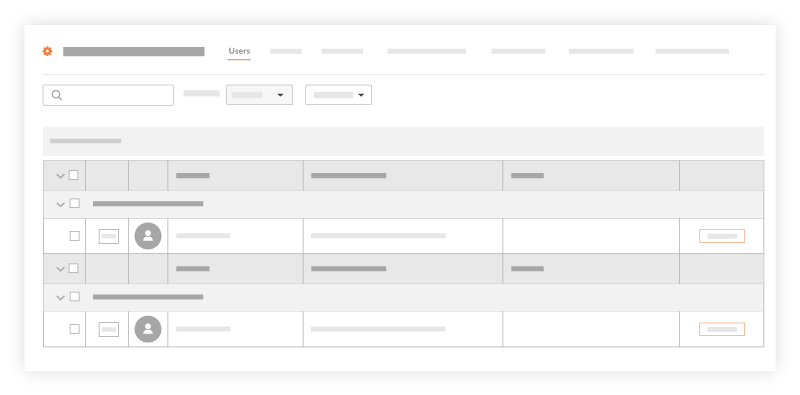
- 联系人
点击联系人查看公司 Procore 账户中所有活动联系人的列表。请参阅Procore 中的“联系人”是什么?哪些项目工具支持此概念?
- 公司
点击公司以查看公司 Procore 账户中所有活动公司的列表。请参阅将公司添加到公司目录。要按升序或降序对列表进行排序,请点击名称列中标签旁边的箭头。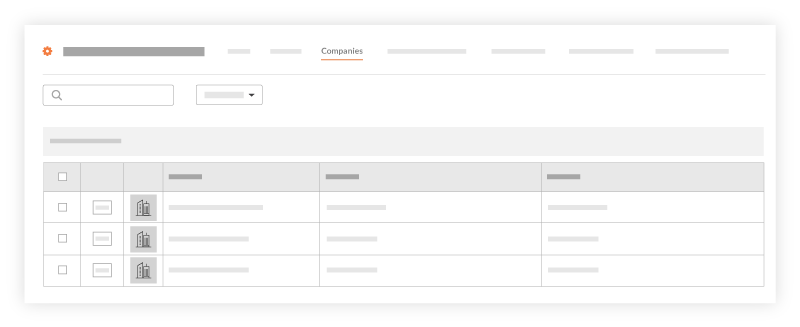
- 通讯组
点击通讯组以查看公司 Procore 账户中公司级别通讯组的列表。请参阅将通讯组添加到公司目录。要按升序/降序对列表进行排序,请点击名称列中标签旁边的箭头。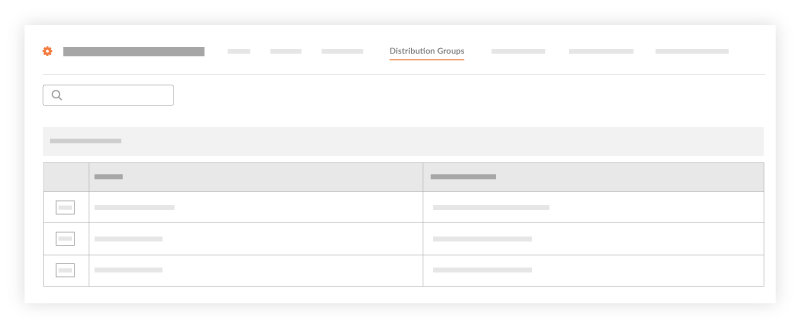
- 非活动用户
点击非活动用户查看公司 Procore 账户中不再处于活动状态的用户的列表。请参阅停用公司目录中的一批用户账户。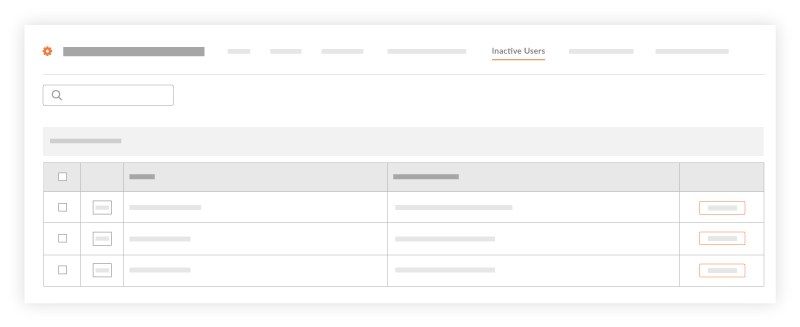
- 无效联系人
点击非活动联系人以查看公司 Procore 账户中不再处于活动状态的联系人的列表。请参阅Procore 中的“联系人”是什么?哪些项目工具支持此概念?和停用公司目录中的联系人。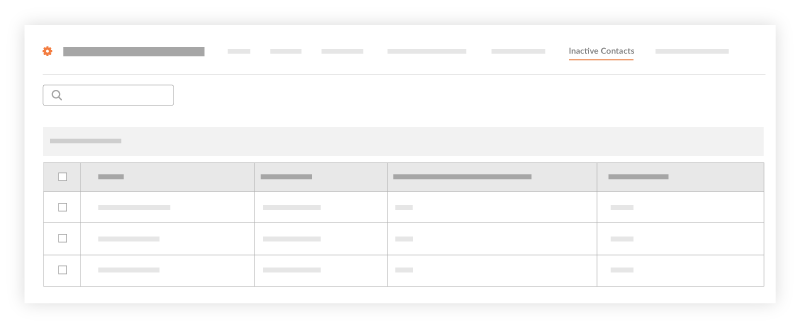
- 非活动的公司
点击非活动的公司查看公司 Procore 账户中不再处于活动状态的公司的列表。请参阅停用公司目录中的公司。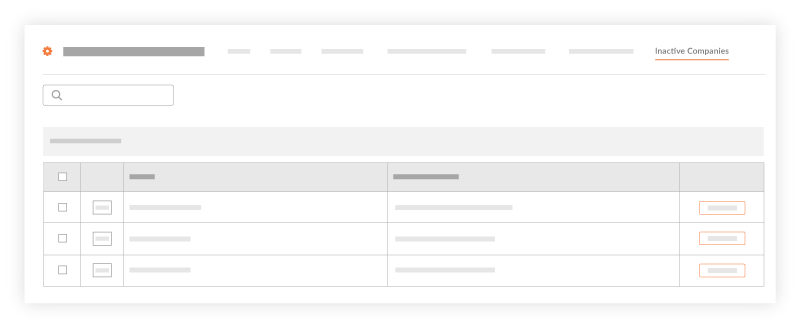
- 用户

